聯(lián)想YOGA 710 14筆記本怎么安裝win7系統(tǒng) 安裝win7系統(tǒng)操作步驟介紹
聯(lián)想YOGA 710 14繼承了YOGA 家族的多模工作模式,也繼承了YOGA家族精致、細(xì)膩、時(shí)尚的外觀,銀白色的聯(lián)想YOGA 710 14無疑是一款氣質(zhì)突出的成功產(chǎn)品。顯卡、硬盤等核心配置上全面發(fā)力,還維持了較為優(yōu)秀的散熱水平和續(xù)航能力,對(duì)于本款高性能筆記本來說實(shí)在難能可貴。那么這款筆記本如何一鍵u盤安裝win7系統(tǒng)?一起來看看吧。

安裝方法:
1、首先將u盤制作成u盤啟動(dòng)盤,接著前往相關(guān)網(wǎng)站下載win7系統(tǒng)存到u盤啟動(dòng)盤,重啟電腦等待出現(xiàn)開機(jī)畫面按下啟動(dòng)快捷鍵,選擇u盤啟動(dòng)進(jìn)入到大白菜主菜單,選取【02】大白菜win8 pe標(biāo)準(zhǔn)版(新機(jī)器)選項(xiàng),按下回車鍵確認(rèn),如下圖所示:

2、在pe裝機(jī)工具中選擇win7鏡像放在c盤中,點(diǎn)擊確定,如下圖所示:
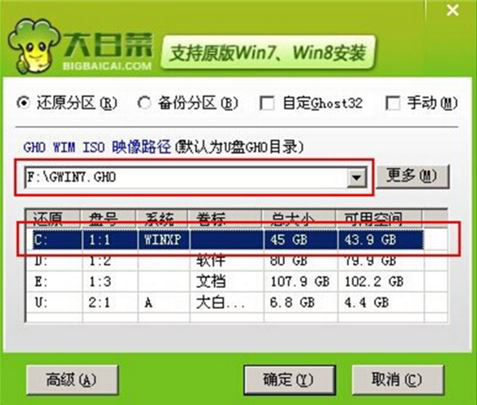
3、此時(shí)在彈出的提示窗口直接點(diǎn)擊確定按鈕,如下圖所示:
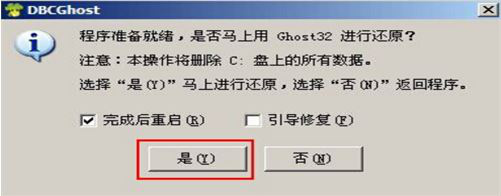
4、隨后安裝工具開始工作,我們需要耐心等待幾分鐘, 如下圖所示:

5、完成后,彈跳出的提示框會(huì)提示是否立即重啟,這個(gè)時(shí)候我們直接點(diǎn)擊立即重啟就即可。

6、此時(shí)就可以拔除u盤了,重啟系統(tǒng)開始進(jìn)行安裝,我們無需進(jìn)行操作,等待安裝完成即可。
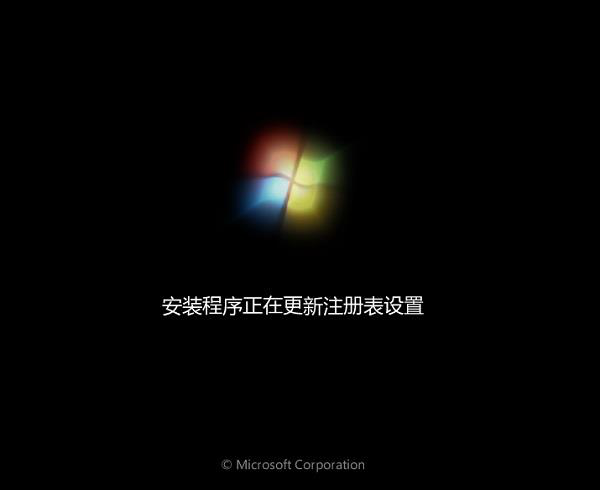
win7相關(guān)攻略推薦:
win7電腦中禁止使用power鍵具體操作流程
win7系統(tǒng)如何查詢版本?win7簡(jiǎn)單操作步驟
win7電腦呈現(xiàn)網(wǎng)絡(luò)延遲詳細(xì)解決流程介紹
以上就是聯(lián)想YOGA 710 14筆記本如何一鍵u盤安裝win7系統(tǒng)操作方法,如果聯(lián)想YOGA 710 14的用戶想要安裝win7系統(tǒng),可以根據(jù)上述操作步驟進(jìn)行安裝。
相關(guān)文章:
1. 教你修煉Windows運(yùn)行命令的七種暗器2. 啟動(dòng)Autodesk Desktop Licensing Service時(shí)出現(xiàn)錯(cuò)誤1067:進(jìn)程意外終止怎么辦3. 偷天換日注冊(cè)表里玩隱藏4. 用注冊(cè)表關(guān)閉U盤autorun功能禁止U盤自動(dòng)播放5. win11無法安裝gpt分區(qū)的解決方法6. win8應(yīng)用商店打不開的解決辦法7. win11鼠標(biāo)設(shè)置位置8. Windows10系統(tǒng)下魔獸世界無法更新怎么解決?9. 把Windows 2008 RC1配置成Vista來用10. 微軟 Win11 首個(gè) Canary 預(yù)覽版 25314 推送 附更新內(nèi)容和升級(jí)方法

 網(wǎng)公網(wǎng)安備
網(wǎng)公網(wǎng)安備